Windows、Mac、iPhone、Androidでデフォルトのブラウザを変更する方法
誰もがWebページの閲覧、ファイルのダウンロード、記事の閲覧、その他のWebベースのアクティビティを実行するためのお気に入りのアプリを持っています。リンクを開くたびにブラウザを切り替える必要がある場合は、お気に入りのアプリをデバイスのデフォルトのブラウザ(default browser)にする方法を説明します。
現在のブラウザが誤動作している、またはデバイスがクラッシュしている(browser is malfunctioning or crashing your device)場合は、デフォルトのWebブラウザを変更する必要がある場合もあります。このチュートリアルでは、Android、iPhone、iPad、Windows、およびmacOSデバイスのテクニックについて説明します。また、アプリ内ブラウザを無効にする方法と、デバイスのデフォルトブラウザを使用するように(s default browser)アプリに指示(instruct apps)する方法についても学習します。

Androidのデフォルトブラウザを変更する
Androidデバイス(Android device)でデフォルトのWebブラウザを設定または変更する方法はいくつかあります。アプリ自体またはAndroidの[設定]メニュー(Android Settings menu)から変更を加えることができます。
任意のブラウザを長押しし、情報アイコンをタップして[(info icon)詳細(Advanced)設定]セクションを展開し、[ブラウザアプリ(Browser app)]を選択して、デバイスのデフォルトブラウザ(s default browser)として使用するアプリを選択します。

アプリアイコンを押し続けてもデバイスに情報アイコンが表示されない場合は、Androidの(device doesn)[アプリの詳細設定]メニューに移動して、(Android)デフォルトのブラウザ(default browser)を変更してください。
[設定](Settings) >[アプリと通知(Apps & notifications)] >[デフォルトのアプリ(Default apps)] >[ブラウザーアプリ(Browser app)]に移動し、デフォルトのWebブラウザーとして使用するアプリを選択します。

(Change Default Browser)iPhoneとiPadの(iPhone and iPad)デフォルトブラウザを変更する
Safariは、 (Safari)Appleデバイス(iPhone、iPad、およびMac(Macs))のデフォルトのWebブラウザです。ブラウザはプライバシー保護(privacy protection)、セキュリティ、高速パフォーマンス(speedy performance)、およびバッテリ消費(battery consumption)のために最適化されていますが、さらに優れた機能を備えた他のブラウザがあります。
iPhoneまたはiPad(iPhone or iPad)に他のブラウザがインストールされている場合、それらをデフォルトのブラウザ(default browser)にする方法は次のとおりです。
[設定](Settings)を起動し、デフォルトのWebブラウザーにするアプリを選択し、[デフォルト(Default Browser App)のブラウザーアプリ]を選択して、リストからブラウザーを選択します。

ブラウザのアプリ内設定メニューから「デフォルトのブラウザアプリ」ページにアクセスすることもできます。Mozilla Firefoxの場合、ブラウザを起動し、右下隅にあるハンバーガーメニューアイコンをタップし、[(hamburger menu icon)設定]を選択して、[(Settings)デフォルトブラウザとして(Set as Default Browser)設定]をタップします。

Google Chromeで、3つのドットのメニューアイコン(three-dot menu icon)をタップし、[設定](Settings)を選択し、[デフォルトのブラウザ(Default Browser)]を選択し、[ Chrome設定を開く](Open Chrome Settings)を選択して、[デフォルトのブラウザアプリ]セクションでデフォルトのブラウザ(default browser)としてChromeを選択します。

同じプロセスがMicrosoftEdge(Microsoft Edge)にも当てはまります。ブラウザの設定メニューを開き、[デフォルトのブラウザとして(Set as default browser)設定]をタップし、[デフォルトのブラウザアプリ]をタップして、[(Default Browser App)エッジ(Edge)]を選択します。

Macでデフォルトのブラウザを変更する
Macのノートブックとデスクトップの(Mac)デフォルトのブラウザ(default browser)をSafari以外のブラウザに変更するのも非常に簡単です。
[システム環境設定](System Preferences)に移動し、[全般(General)]を選択し、[デフォルトのWebブラウザー(Default web browser)]ドロップダウンオプションをタップして、デフォルトのブラウザー(default browser)として使用するアプリを選択します。
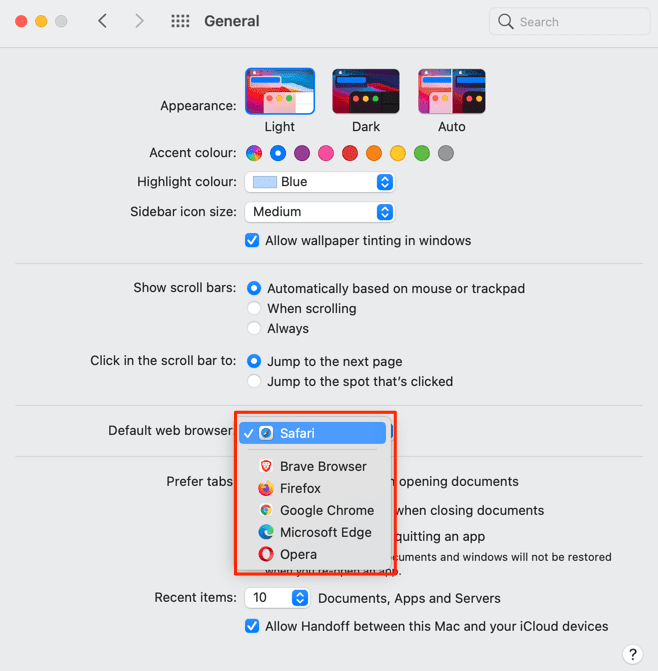
アプリの設定メニュー(preference menu)からMacのデフォルトのWebブラウザを変更することもできます。たとえば、Safariでは、コマンド(⌘)(Command (⌘))キーとカンマ(、)(Comma (,))キーを押して、 [全般(General)]タブに移動し、[デフォルトに設定(Set Default)]ボタンを選択します。SafariがすでにMacのデフォルトブラウザ(default browser)である場合、このオプションはページに表示されません。

デフォルトのブラウザ(default browser)をMozillaFirefoxに変更するには、コマンド(⌘)(Command (⌘))とカンマ(、)(Comma (,))を押して、[全般]セクションの[デフォルト(Make Default)にする]ボタンを選択します。
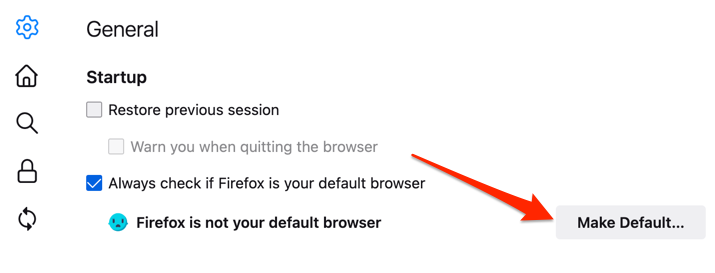
Google Chromeの場合は、コマンド(⌘)(Command (⌘))とカンマ(、)を押し、[(Comma (,))デフォルトのブラウザ(Default browser)]セクション(” section)までスクロールして、 [デフォルト(Make default)にする]ボタンを選択します。Google Chromeがすでにデフォルトのウェブブラウザである場合、このボタンはページに表示されません。
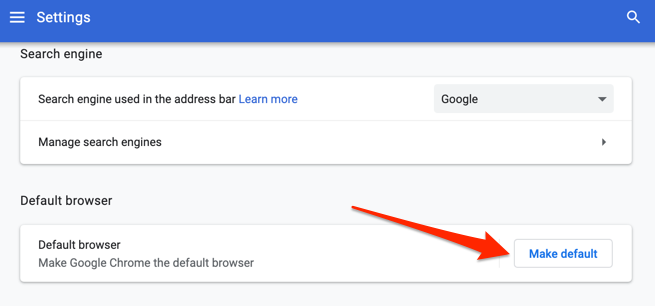
デフォルトのブラウザとしてMicrosoftEdgeが必要です(Microsoft Edge as your default browser)か?アプリの[設定]メニュー(Settings menu)を起動し、サイドバーで[デフォルトのブラウザ(Default Browser)]を選択して、[デフォルト(Make Default)にする]を選択します。

Windowsでデフォルトのブラウザを変更する
MicrosoftEdgeまたはInternetExplorerは通常、 (Microsoft Edge or Internet Explorer)WindowsデバイスのデフォルトのWebブラウザーです。他のブラウザを使用してWebリンクを開く場合は、Windowsの[設定]メニューでデバイス(Windows Settings menu)のデフォルトのブラウザ(s default browser)を変更してください。
Windowsキー(Windows key)+ Iを押してWindows設定アプリ(Windows Settings app)を起動し、 [アプリ(Apps)]を選択して、サイドバーの[デフォルトアプリ(Default Apps)]を選択します。
さらに良いことに、ブラウザのアドレスバーにms-settings:defaultappsと入力または貼り付け、 Enterキーを押し、[設定を(Enter)開く](Open Settings)(または[設定](Settings) )を選択して、 Windowsの[設定]メニューの[(Windows Settings menu)デフォルトのアプリの構成(Default App configuration)]ページに直接ジャンプします。
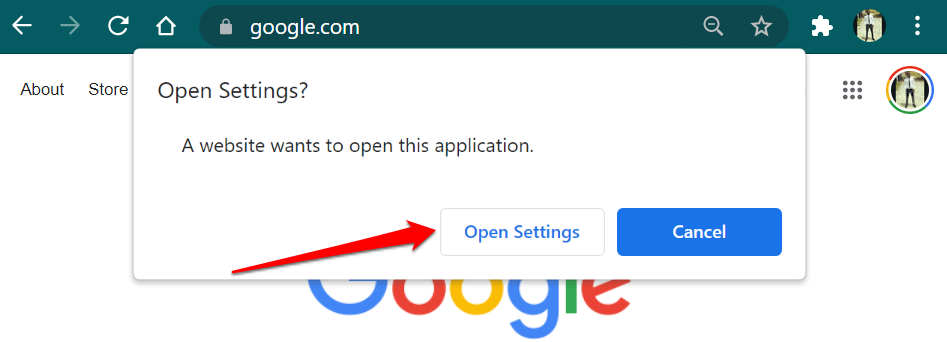
その後(Afterward)、「Webブラウザ」セクション(” section)でアプリを選択し、「アプリの選択」ウィンドウでお好みのデフォルトのWebブラウザを選択します。(default web browser)

古いまたは古いオペレーティングシステム(operating system)(Windows 8以下)を実行しているWindowsデバイスでは、(Windows)コントロールパネルが(Control Panel)デフォルトのブラウザ(default browser)を変更する唯一の手段です。
- Windowsキー(Windows keys)+ Rを押し、ダイアログボックスにコントロールパネル(control panel)と入力し、[ OK ]を選択してWindowsのコントロールパネルを開き(open the Windows Control Panel)ます。

- 「表示方法」オプションを大きなアイコンに設定し、「(Large Icons)デフォルトプログラム」(Default Programs)を選択します。

- [デフォルトのプログラムを設定する]を(Set your default programs)選択します。

- (Scroll)サイドバーのアプリケーションのリストをスクロールし、デフォルトのブラウザとして使用するアプリを選択し、[(default browser)このプログラムをデフォルトとして設定](Set this program as default)を選択します。
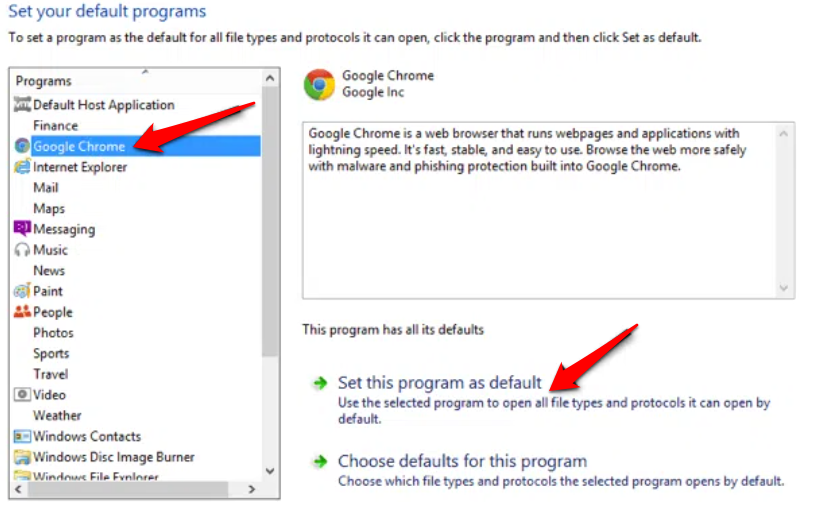
詳細については、古いバージョンのWindows(Windows)でデフォルトのWebブラウザを変更する方法についてこのチュートリアルを参照してください。
ボーナス:モバイルアプリで(Mobile Apps)デフォルトのブラウザー(Default Browsers)を使用する
スマートフォンの多くのソーシャルメディアやメールアプリにはブラウザが組み込まれています。したがって、Webリンク(web link)をタップすると、Webページがアプリ内で直接開きます。デフォルトのウェブブラウザでウェブページを表示(view web)したい場合は、 Gmail、Twitter、Instagramなどのアプリで表示する方法を説明します。
Gmailでデフォルトのブラウザを使用する(Use Default Browser in Gmail)
Gmailを開き、メニューアイコン(menu icon)をタップし、 [設定](Settings)をタップし、[デフォルトのアプリ]をタップし、[(Default apps)毎回使用するアプリを確認する]を(Ask me which app to use every time)オフにして、お好みのブラウザを選択します。デバイスの[設定]メニューで(Settings menu)デフォルトのブラウザ(default browser)でリンクを開く場合は、 [デフォルトのブラウザアプリ(Default browser app)]を選択します。
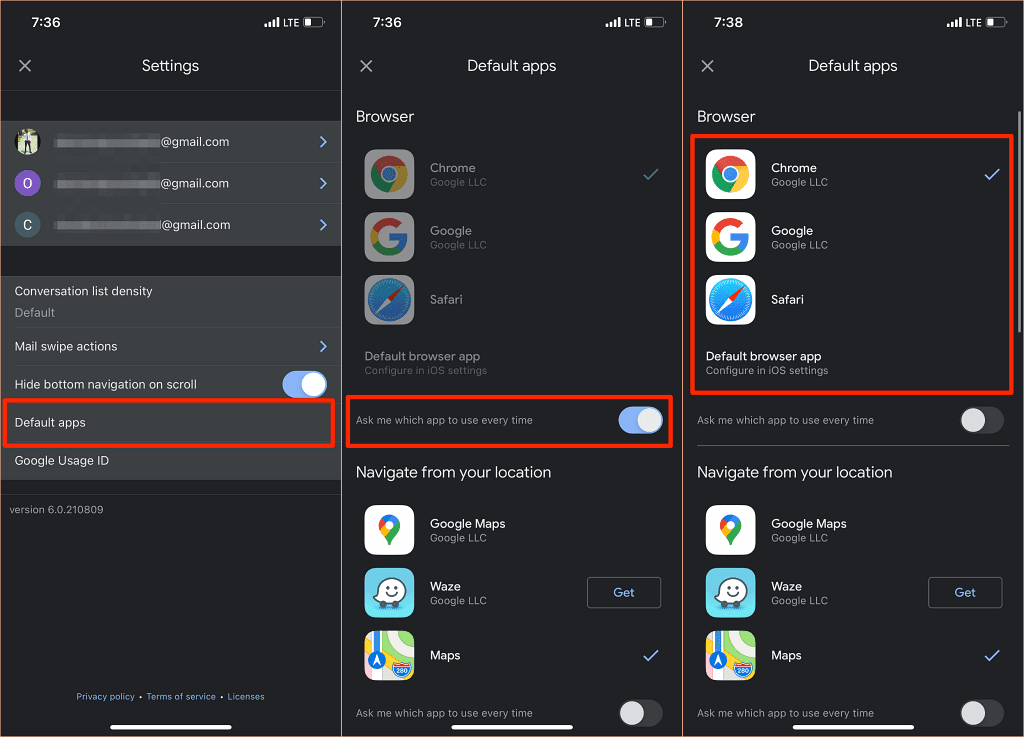
Androidバージョン(Android version)のGmailには、アプリの組み込みブラウザを無効にするオプションがなくなりました。ただし、Gmailのアプリ情報ページから変更を加えることができます。
[設定](Settings) >[アプリと通知(Apps & notifications)] >[すべてのアプリ(All Apps)] (または[すべてのアプリを表示(See All Apps)] )> [ Gmail ] > [サポートされているリンクを開く(Open supported links)]に移動し、[このアプリで開かない(Don’t open in this app)]を選択します。

Redditでデフォルトのブラウザを使用する(Use Default Browser in Reddit)
デフォルトのブラウザー(default browser)を使用してRedditアプリ(Reddit app)でWebリンクを開くには、プロフィール写真(profile picture)をタップし、[設定](Settings)を選択し、[リンクを開く(Open links)]を選択して、[デフォルトのブラウザー(Default browser)]を選択します。

Twitterでデフォルトのブラウザを使用する(Use Default Browser in Twitter)
Twitterは、組み込みの「 Twitterブラウザ(Twitter browser.)」でWebリンクを開きます。」デバイスのデフォルトのブラウザ(s default browser)でWebリンクを開きたい場合は、アプリの「ディスプレイとサウンド」設定に移動して変更を加えます。
iPhoneまたはiPad(iPhone or iPad)のデフォルトのブラウザ(s default browser)を使用して外部リンクを直接開くことはできないことに注意してください。Twitterの組み込みブラウザはAndroid(Android)デバイスでのみ無効にできます。
Twitterを開き、プロフィールアイコンをタップし、[(profile icon)設定とプライバシー]を(Settings and privacy)選択し、[表示と音声]を選択して、[(Display and sound)アプリ内ブラウザを使用する]の(Use in-app browser)チェックを外します。

Googleでデフォルトのブラウザを使用する(Use Default Browser in Google)
Androidデバイス上のGoogleアプリ(Google app)は、組み込みのブラウザーで検索結果からのリンクを開きます。代わりにデバイスのデフォルトのブラウザ(s default browser)を使用するには、右下隅にある[その他]をタップし、[(More)設定]を選択し、[(Settings)全般(General)]を選択して、アプリで[ウェブページを開く(Open web pages in the app)]をオフに切り替えます。

アプリ内ブラウザはコンテンツへのより迅速なアクセスを提供しますが、多くはWebサイトのブックマーク、広告ブロッカー(ad blocker)、Webページトランスレータ(webpage translator)、組み込みVPN、ダウンロードマネージャ(download manager)などの基本的および高度な機能を欠いています。したがって、ほとんどの場合、デフォルトを使用してWebコンテンツを表示することをお勧めします。ウェブブラウザ。
また、デバイスのデフォルトのブラウザ(s default browser)はいつでも何度でも変更できることにも言及しておく必要があります。ご不明な点がございましたら、お気軽にお問い合わせください。
Related posts
Windows、Mac、iPhone and AndroidのRecord Skype Callsの方法
Windows11/10でデフォルトのWebブラウザを変更する方法
Image TransparentをWindows and Macにするための9 Quick Ways
WebPをWindows or MacのGIFに変換する方法
Webブラウザでデフォルトのダウンロードフォルダの場所を変更する方法
WindowsとMacでキーボードを右クリックする方法
Netflixのエクスペリエンスを向上させるための最高のウェブサイトとブラウザプラグイン
Windowsで隠しネットワーク共有を作成する方法
Windowsで外部USBデバイスのドライブ文字を変更する
Any Web BrowserのHistoryをクリアする方法
WindowsまたはOSXでMACアドレスを変更またはスプーフィングする
Any Browser Using Keyboard ShortcutsのスイッチBetween Tabs
WindowsムービーメーカーのWMVビデオをDVDに書き込む方法
WindowsでWindowsタブレットPCコンポーネントをオンにする
WindowsPCでMacファイルを表示する方法
Windows XP、7、8でデスクトップアイコンのレイアウトを保存する方法
WindowsPCからMacファイルにアクセスする方法
Chrome、Safari、Edge and Firefoxで閉じたBrowser Tabを再度開く方法
Windowsでファイルを自動的に移動またはコピーする方法
MacとPCの長所と短所のリスト
